วิธีดาวน์โหลด CC สำหรับ SIMS 4, SIMS 4 CC Guide และวิธีการติดตั้งเนื้อหาและ mods ที่กำหนดเอง | pcgamesn
คู่มือ Sims 4 CC และวิธีการติดตั้งเนื้อหาและ mods ที่กำหนดเอง
เมื่อคุณมีเครื่องมือที่จำเป็นทั้งหมดก็ถึงเวลาดาวน์โหลดเนื้อหาที่กำหนดเองบางส่วน. เมื่อคุณพบเนื้อหาที่คุณต้องการเพิ่มลงในเกมของคุณนี่คือวิธีที่คุณดาวน์โหลดและติดตั้ง:
วิธีดาวน์โหลด CC สำหรับ SIMS 4
การเพิ่มเนื้อหาที่กำหนดเอง (CC) หรือ mods สามารถเพิ่มมิติใหม่ให้กับเกม Vanilla Sims 4 ของคุณ. ตั้งแต่แพ็คเครื่องสำอางไปจนถึงการเปลี่ยนแปลงการเล่นเกมเนื้อหาที่กำหนดเองสามารถเปลี่ยนเกม Sims ของคุณให้กลายเป็นสิ่งใหม่และน่าตื่นเต้น. ปัญหาเดียวคือ ..
การเพิ่มเนื้อหาที่กำหนดเองให้กับเกมนั้นทำให้เกิดความสับสนโดยเฉพาะอย่างยิ่งสำหรับผู้เล่นที่ไม่มีประสบการณ์กับเกมดัดแปลง.
ดังนั้นหากคุณพร้อมที่จะเพิ่มสิ่งใหม่ ๆ ในเกม Sims 4 ของคุณ แต่ไม่รู้ว่าจะเริ่มต้นตรงไหนคุณอยู่ในตำแหน่งที่เหมาะสม. ค้นหารายละเอียดที่สำคัญทั้งหมดเกี่ยวกับการเพิ่มเนื้อหาที่กำหนดเองในเกม Sims 4 ของคุณ.
วิธีดาวน์โหลด CC สำหรับ SIMS 4
ก่อนที่คุณจะดาวน์โหลด mods ที่ยอดเยี่ยมทั้งหมดและเนื้อหาที่กำหนดเองสำหรับ Sims 4 มีบางสิ่งที่คุณต้องทำก่อน.
1. ตรวจสอบให้แน่ใจว่าเกมของคุณได้รับการแก้ไขในเวอร์ชันล่าสุด
อันแรกนี้เป็นเรื่องง่าย. ไปที่แพลตฟอร์มเกมของคุณและเปิดห้องสมุดเกมของคุณ. .’’ ’
2. มีเครื่องมือสกัด
นี่เป็นอีกขั้นตอนที่ง่ายและอาจเป็นขั้นตอนที่คุณสามารถข้ามได้หากคุณมีเครื่องมือแยกออกไปแล้วเพื่อเปิดไฟล์ที่ถูกบีบอัด. CC ส่วนใหญ่มาในไฟล์ที่สิ้นสุดในคำต่อท้ายเช่น . .ZIP แต่คุณไม่สามารถใส่ไว้ในโฟลเดอร์ Sims 4 Game ของคุณได้ตามที่เป็นอยู่. คุณต้องแยกไฟล์บางไฟล์ก่อน.
3. Mods/CC เปิดใช้งานสำหรับเกมของคุณ
Sims 4 ปิดใช้งาน mods/cc โดยค่าเริ่มต้น แต่นี่เป็นการแก้ไขที่ง่าย.
- เปิดเกม.
- ไปที่เมนูแล้วตัวเลือกเกม.
- เลือก ‘’ other ’’ และตรวจสอบ ‘’ เปิดใช้งานกล่องเนื้อหาที่กำหนดเองและ mods ’’ ’.
- กดปุ่ม ‘’ ใช้การเปลี่ยนแปลง ’’ ’.
- รีสตาร์ทเกม.
อย่าลืมทำตามขั้นตอนเหล่านี้ทุกครั้งที่คุณดาวน์โหลดแพตช์ใหม่สำหรับเกมเพราะรีเซ็ตกลับไปเป็นการตั้งค่าเริ่มต้น.
วิธีดาวน์โหลด CC สำหรับ SIMS 4 บน Windows 10
เมื่อคุณมีเครื่องมือที่จำเป็นทั้งหมดก็ถึงเวลาดาวน์โหลดเนื้อหาที่กำหนดเองบางส่วน. เมื่อคุณพบเนื้อหาที่คุณต้องการเพิ่มลงในเกมของคุณนี่คือวิธีที่คุณดาวน์โหลดและติดตั้ง:
- กดปุ่มดาวน์โหลดบนเว็บไซต์ที่คุณพบเนื้อหา.
- ไปที่โฟลเดอร์ดาวน์โหลดของคุณและคลิกขวาที่ไฟล์เนื้อหา.
- เลือก“ แยกเป็น…” ด้วยชื่อเนื้อหาเพื่อเปิดไฟล์ในโฟลเดอร์เดียวกัน.
- เปิดโฟลเดอร์เนื้อหาใหม่และ ตัด ทั้งหมด ”.บรรจุุภัณฑ์” .
- วางลงในโฟลเดอร์เกม Sims 4 ของคุณ. มันอาจจะดูเหมือน:
เอกสาร> อิเล็กทรอนิกส์ศิลปะ> The Sims 4> mods
หากคุณยังไม่มีโฟลเดอร์ mods คุณสามารถสร้างหนึ่งและวางทุกอย่างที่นั่น.
ไม่จำเป็นต้องมีการดำเนินการเพิ่มเติมสำหรับ ‘’.บรรจุุภัณฑ์” ไฟล์. เพียงเริ่มเกมของคุณและเพลิดเพลินกับเนื้อหาใหม่ของคุณ.
การติดตั้งล็อต
หากคุณดาวน์โหลด mods ที่เพิ่มสถานที่หรือตัวละครสำหรับซิมส์ของคุณเพื่อเยี่ยมชมสิ่งเหล่านี้เรียกว่า “ล็อต.” คุณจะดาวน์โหลดและติดตั้งในลักษณะเดียวกันยกเว้นประเภทไฟล์และที่ที่ถูกวางไว้.
ดังนั้นมองหาไฟล์ที่สิ้นสุดใน:
โดยทั่วไปจะเป็นคำต่อท้ายสำหรับเนื้อหาล็อต. หากคุณมีไฟล์เหล่านี้พวกเขาจะไปในโฟลเดอร์ถาดสำหรับเกม:
เอกสาร> อิเล็กทรอนิกส์ศิลปะ> The Sims 4> Tray
จำนวนมากไม่ได้ติดตั้งโดยอัตโนมัติในแบบที่ “”.บรรจุุภัณฑ์” ไฟล์ดังนั้นคุณต้องทำขั้นตอนพิเศษเมื่อคุณเริ่มเกม:
- ไปที่ ‘แกลเลอรี่’ ในเกมของคุณ (เป็นไอคอนที่ดูเหมือนภาพถ่าย).
- เลือก ‘’ My Library ’และค้นหาล็อตที่ดาวน์โหลดใหม่ของคุณ.
- วางล็อตในเกมของคุณ.
การติดตั้งสคริปต์
เนื้อหาที่กำหนดเองสคริปต์ทำสิ่งต่าง ๆ เช่นการเพิ่มภาพเคลื่อนไหวและอาชีพที่กำหนดเอง. . นอกจากนี้ยังเข้าสู่โฟลเดอร์ mods แต่ไฟล์เหล่านี้มี ”.ts4script ’’ คำต่อท้าย.
หากคุณใช้สคริปต์ที่กำหนดเองตรวจสอบให้แน่ใจว่าคุณเปิดใช้งานในเกมของคุณโดยไปที่ตัวเลือกเกมในเมนูหลักและเลือกกล่องที่ระบุว่า ‘’ Script Mods อนุญาต.’’ ’
วิธีดาวน์โหลด CC สำหรับ SIMS 4 บน Mac
การดาวน์โหลดเนื้อหาที่กำหนดเองสำหรับ Sims 4 เกิดขึ้นในลักษณะเดียวกันไม่ว่าคุณจะใช้ Mac หรือ PC. ตรวจสอบคำแนะนำด้านบนสำหรับคำแนะนำทีละขั้นตอนในการดาวน์โหลดไฟล์เนื้อหาประเภทต่างๆ.
วิธีดาวน์โหลด CC สำหรับ SIMS 4 บน PS4
PlayStation ไม่รองรับเนื้อหาที่กำหนดเองสำหรับ SIMS 4. สิ่งที่ใกล้เคียงที่สุดที่คุณอาจมาถึงเนื้อหา “อื่น ๆ ” คือแกลเลอรี่ที่เคี่ยวอื่น ๆ ในแพลตฟอร์มที่แตกต่างกันอัพโหลดห้องครัวเรือนและอีกมากมายสำหรับใช้. หากเคี่ยวใช้เนื้อหาที่กำหนดเองคุณจะยังไม่สามารถใช้งานได้แม้ว่ามันจะมาจากแกลเลอรี่.
วิธีดาวน์โหลด CC สำหรับ SIMS 4 บน Xbox
คุณไม่สามารถดาวน์โหลดเนื้อหาที่กำหนดเองสำหรับ Sims 4 บน Xbox. อย่างไรก็ตามเช่นผู้เล่น PlayStation คุณสามารถใช้แกลเลอรี่เพื่อเข้าถึงครัวเรือนใหม่ห้องพักและอีกมากมายที่คนอื่น ๆ ในชุมชนเคี่ยวสร้างและอัปโหลด.
วิธีดาวน์โหลด CC สำหรับ SIMS 4 On Origin
การดาวน์โหลดเนื้อหาที่กำหนดเองสำหรับ SIMS 4 On Origin เกิดขึ้นในลักษณะเดียวกับที่อธิบายไว้ในทิศทาง Windows 10 ด้านบน. คุณต้องดาวน์โหลดและแยกเนื้อหาตัดไฟล์ที่เหมาะสมและวางไว้ในโฟลเดอร์ Sims 4 ของคุณ.
วิธีสร้าง mods สำหรับ sims 4
มีบทเรียนค่อนข้างน้อยออนไลน์เกี่ยวกับการสร้างเนื้อหาที่กำหนดเองสำหรับ Sims 4. ผู้สร้างส่วนใหญ่ใช้โปรแกรมเช่น Sims 4 Studio (S4S) และอีกโปรแกรมหนึ่งที่สามารถบันทึกได้ DDS ไฟล์หรือ notepad ขึ้นอยู่กับประเภทของ mod ที่คุณต้องการสร้าง.
โปรดทราบว่าบทเรียนที่คุณพบอาจแตกต่างกันไปขึ้นอยู่กับสิ่งที่คุณต้องการให้ทำ. การเขียนสคริปต์เพื่อเปลี่ยนภาพเคลื่อนไหวนั้นแตกต่างจากการเปลี่ยนแปลงเครื่องสำอางดังนั้นคุณจะต้องค้นหาสิ่งเหล่านั้นด้วยตัวเอง.
คำถามที่พบบ่อยเพิ่มเติม
ฉันจะดาวน์โหลดเนื้อหาที่กำหนดเองของ Sims 4 ได้ที่ไหน?
คุณสามารถค้นหาเนื้อหาที่กำหนดเองของ Sims 4 ออนไลน์ได้. เนื้อหาบางอย่างมีให้ผ่าน Tumblr ส่วนตัวของผู้สร้างเช่นสายเสื้อผ้าบุรุษของ Marvin Sims และสายแฟชั่นหญิงของ Viiavi. เว็บไซต์เช่น Sims Resource และ The Sims Catalog ก็เป็นตัวเลือกหากคุณต้องการดูเนื้อหาหลายประเภทในที่เดียว.
ฉันควรดาวน์โหลด CC สำหรับ Sims 4?
การดาวน์โหลดเนื้อหาที่กำหนดเองไม่เหมาะสำหรับทุกคน. ผู้ใช้ CC หลายคนอ้างว่าเป็นวิธีเดียวที่พวกเขาสามารถเล่นเกมได้เนื่องจาก Vanilla Sims 4 น่าเบื่อหลังจากผ่านไประยะหนึ่ง. แม้ว่าในที่สุดตัวเลือกก็ขึ้นอยู่กับคุณ.
ฉันจะเพิ่ม CC ใน Sims 4 ได้อย่างไร?
การเพิ่มเนื้อหาที่กำหนดเองนั้นง่ายพอ ๆ กับการดาวน์โหลดไฟล์และการตัดและวางลงในโฟลเดอร์ที่เหมาะสม. เพียงจำไว้ว่าคุณต้องเปิดใช้งาน mods สำหรับเกมของคุณหรือเนื้อหาใหม่จะไม่ปรากฏขึ้น.
คุณจะเปิดใช้งาน mods บน Sims 4 ได้อย่างไร?
เปิดใช้งาน mods ใน Sims 4 โดยไปที่เมนูหลักแล้วตัวเลือกเกม ‘’.’’ ไปที่ ‘’ etter ’’ และทำเครื่องหมายในช่องที่เปิดใช้งาน mods สำหรับเกม. ตรวจสอบให้แน่ใจว่าได้กดปุ่ม ‘’ ใช้การเปลี่ยนแปลง ’’ ’ก่อนออกจากเมนู.
ให้เกมของคุณยกหน้า
อาจถึงเวลาเลือกซิมส์ 4 อีกครั้ง. เนื้อหาที่กำหนดเองสามารถให้เกมเก่าที่เหนื่อยล้าดูสดใหม่ด้วยเครื่องสำอางใหม่มากมายและภาพเคลื่อนไหว. . ตรวจสอบแกลเลอรี่เพื่อดูว่า Simmers อื่น ๆ กำลังทำอะไรอยู่และรับสินทรัพย์ใหม่สำหรับเกมของคุณ.
สถานที่โปรดของคุณในการค้นหาเนื้อหาที่กำหนดเองสำหรับ Sims 4? แจ้งให้เราทราบในส่วนความคิดเห็นด้านล่าง.
คู่มือ Sims 4 CC และวิธีการติดตั้งเนื้อหาและ mods ที่กำหนดเอง
คำแนะนำของเราในการเริ่มต้นใช้งานกับ Sims 4 CC และ mods ดังนั้นคุณสามารถเริ่มติดตั้งเนื้อหาที่กำหนดเองเช่นผมใหม่แต่งหน้าเสื้อผ้าและแม้แต่วัตถุสำหรับซิมของคุณ.
เผยแพร่: 15 ก.ย. 2023
จำเป็นต้องทราบวิธีการติดตั้ง Sims 4 CC และ mods? Sims 4 CC หรือเนื้อหาที่กำหนดเองเป็นเพียงหนึ่งในวิธีที่คุณสามารถเพิ่มได้ มากไปกว่านั้น บุคลิกลักษณะของซิมและสภาพแวดล้อมของคุณควบคู่ไปกับ mods จำนวนมากที่มีอยู่. ในขณะที่เกมพื้นฐานและชุดขยายอย่างเป็นทางการมีตัวเลือกการปรับแต่งมากมายสำหรับเกมคลาสสิก แต่ก็มีพื้นที่และความต้องการมากขึ้น – และชุมชน Modding Sims 4 แสดงให้เห็นถึงสิ่งนี้ด้วยเนื้อหาที่น่าตื่นเต้นบางอย่าง.
ด้วยวันที่วางจำหน่ายของ Sims 5 บนขอบฟ้า Sims 4 ไม่แสดงสัญญาณของการชะลอตัวลงด้วยชุดการขยายอย่างเป็นทางการใหม่ยังคงถูกปล่อยออกมาเป็นประจำ. ดังนั้นในขณะที่คุณรอเกมใหม่ – และแม้กระทั่งหลังจากที่อยู่ที่นี่ – นี่คือวิธีการติดตั้ง Sims 4 CC และ mods เพื่อยกเครื่องเล่นเกมของคุณ.

วิธีดาวน์โหลดและติดตั้ง Sims 4 CC และ mods
ในการติดตั้ง Sims 4 CC หรือ Mods เพียงดาวน์โหลดเนื้อหาที่เลือกและย้ายไฟล์ที่ดาวน์โหลดไปยังโฟลเดอร์เกมที่เหมาะสมซึ่งเราขยายที่นี่:
- ไปที่ ‘เอกสาร’.
- นำทางไปยังโฟลเดอร์ ‘Electronic Arts’.
- เปิด ‘The Sims 4’.
- แยกจากกันค้นหา CC Pack หรือ mod ของคุณใน ‘ดาวน์โหลด’.
- วางหรือลากแพ็คลงในปลายทางที่เหมาะสมภายในโฟลเดอร์ ‘The Sims 4’ จากก่อนหน้านี้.
มีสองโฟลเดอร์ที่ใช้สำหรับเนื้อหาที่กำหนดเอง เก็บล็อตและซิมในโฟลเดอร์ ‘ถาด’ และทุกอย่างอื่นจะไปใน ‘mods’.
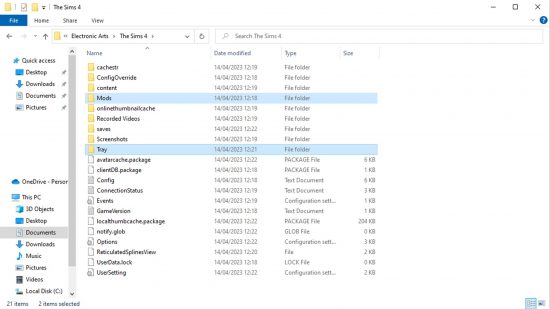
ประเภทไฟล์ CC
ในขณะที่มันง่ายพอในทางทฤษฎี แต่ก็มีไฟล์ประเภทต่าง ๆ ขึ้นอยู่กับประเภทของเนื้อหาที่กำหนดเองหรือ mods ที่คุณกำลังดาวน์โหลด. นี่คือรายละเอียดของไฟล์เนื้อหาที่กำหนดเองประเภทต่างๆ:
เนื้อหาที่กำหนดเอง
เนื้อหาที่กำหนดเองส่วนใหญ่ (สำหรับรายการเช่นเสื้อผ้าและวัตถุ) และ mods จะใช้ .นามสกุลไฟล์แพ็คเกจ. สิ่งเหล่านี้ไม่จำเป็นต้องมีการติดตั้งอย่างเป็นทางการและจำเป็นต้องวางไว้ในโฟลเดอร์ mods หรือโฟลเดอร์ย่อยที่เกี่ยวข้องภายในนั้นเพื่อให้พวกเขาทำงานได้.
ล็อตและซิมส์
ดาวน์โหลดล็อตและซิมส์ใช้ไฟล์หลายประเภท. ล็อตสามารถเป็นได้ทั้ง .พิมพ์เขียว, .BPI หรือ .ไฟล์ TrayItem ในขณะที่ SIMS สามารถเป็นได้ .Hhi, .householidbinary, .SGI หรือ .ประเภทไฟล์ TrayItem. ไม่จำเป็นต้องมีขั้นตอนในการติดตั้งไฟล์เหล่านี้ที่ผ่านมาวางไว้ในโฟลเดอร์ถาดหรือโฟลเดอร์ย่อยที่เกี่ยวข้องภายในนั้น.
ตัวดัดแปลงสคริปต์
Script Mods สามารถเป็นหนึ่งในสองสามประเภทได้ .TS4Script, .ปี่, .py หรือ .Pyc. .ไฟล์ TS4Script สามารถวางไว้ในโฟลเดอร์ mods ในลักษณะเดียวกับ .ไฟล์แพ็คเกจในขณะที่ .ปี่, .PY และ .ไฟล์ PYC จะต้องถูกทิ้งไว้ในโฟลเดอร์ซิป/เก็บถาวรภายในโฟลเดอร์ mods.
โปรดทราบว่า .ประเภทไฟล์ PYO ไม่ได้รับการสนับสนุนโดย SIMS 4 อีกต่อไปและ mods สคริปต์ที่มีประเภทไฟล์นั้นน่าจะล้าสมัย.
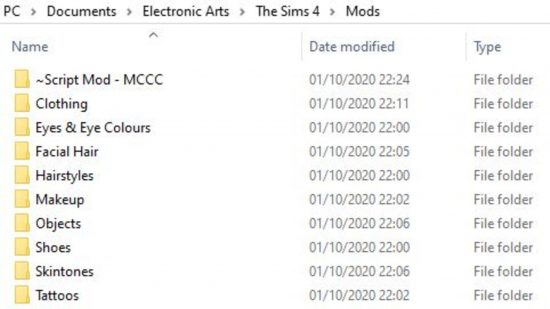
การจัดระเบียบเนื้อหาและ mods ที่กำหนดเอง
เนื้อหาและ mods ที่กำหนดเองไม่ได้ไม่มีปัญหาดังนั้นเราขอแนะนำให้จัดระเบียบเนื้อหาที่ดาวน์โหลดของคุณเป็นอย่างดีและสร้างโฟลเดอร์ย่อยที่จัดหมวดหมู่ประเภทของเนื้อหาที่คุณดาวน์โหลดมา.E ทรงผมเสื้อผ้าวัตถุ ฯลฯ.
สิ่งนี้ทำให้การค้นหาและแก้ไขปัญหาเนื้อหาหรือ mod ที่กำหนดเองได้ง่ายขึ้นมากซึ่งไม่ทำงานอย่างถูกต้องหรือแสดงในเกมของคุณ.
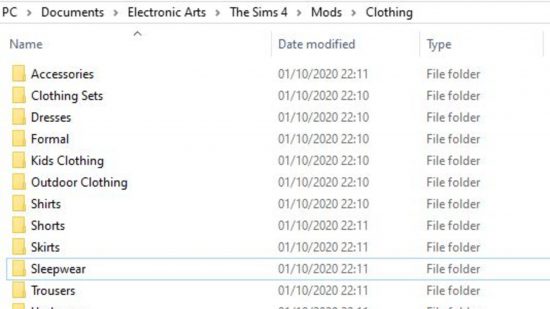
โฟลเดอร์ย่อยสามารถไปได้สูงสุดห้าโฟลเดอร์ลึกก่อนที่พวกเขาจะหยุดที่จะได้รับการยอมรับจากเกมซึ่งมีประโยชน์อย่างยิ่งสำหรับหมวดหมู่เช่นเสื้อผ้าที่คุณอาจมีหมวดหมู่ย่อยมากมายเช่นเสื้อเชิ้ตกางเกงขายาว ฯลฯ.
โปรดทราบว่าสคริปต์ mods ซึ่งมักจะประกอบด้วยไฟล์หลายไฟล์ไม่สามารถวางลงในโฟลเดอร์ย่อยได้ดังนั้นเราขอแนะนำให้สร้างโฟลเดอร์เดียวสำหรับ mod สคริปต์นั้นภายในโฟลเดอร์ Main Sims 4 Mods และวางไฟล์ที่เกี่ยวข้องทั้งหมดไว้ที่นั่น.
นอกจากนี้คุณยังสามารถเปลี่ยนชื่อไฟล์ของคุณได้ตราบเท่า.
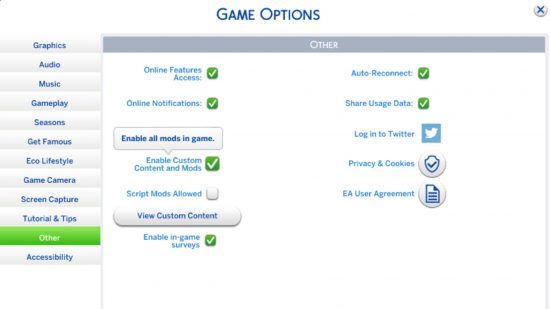
เปิดเนื้อหาและ mods ที่กำหนดเอง
ผู้เล่น SIMS 4 จะต้องเปิดใช้งานเนื้อหาและ mod ที่กำหนดเองที่ดาวน์โหลดมาด้วยตนเองผ่านเมนูในเกม. หากต้องการทำสิ่งนี้ให้กด ESC จากนั้นไปที่ ‘ตัวเลือกเกม’ จากนั้น ‘อื่น ๆ ‘. จากตรงนั้นคุณสามารถเลือก “เปิดใช้งานเนื้อหาที่กำหนดเองและ mods” และ “mods สคริปต์ที่อนุญาต” เพื่อเปิดเนื้อหาที่กำหนดเองของคุณ.
โปรดทราบว่าสิ่งนี้สามารถปิดการใช้งานได้เมื่อ EA เปิดตัวอย่างเป็นทางการแพตช์ SIMS 4 ดังนั้นตรวจสอบให้แน่ใจเสมอว่าสิ่งนี้จะเปิดขึ้นหลังจากติดตั้งแพทช์.
มันคุ้มค่าที่จะตรวจสอบหลังจากแพตช์อย่างเป็นทางการว่า mods ที่กว้างขวางหรือ mods สคริปต์ที่คุณติดตั้งนั้นเข้ากันได้กับเกมเวอร์ชันปัจจุบันและหากไม่ได้ปิดพวกเขาจนกว่าพวกเขาจะได้รับการอัปเดตเพื่อป้องกันการล่มหรือข้อบกพร่องใด ๆ ที่ปรากฏในเกมของคุณ.
วิธีค้นหา Sims 4 เนื้อหาที่กำหนดเองในเกม
ในการตรวจสอบเนื้อหาและ mods ที่กำหนดเองของคุณได้รับการติดตั้งอย่างถูกต้องคุณสามารถดูในเกมนี้ได้โดยกด ESC จากนั้นไปที่ ‘ตัวเลือกเกม’ จากนั้น ‘อื่น ๆ ‘ และคลิก ‘ดูเนื้อหาที่กำหนดเอง’. เกมควรแสดงรายการทุกอย่างที่ติดตั้งสำเร็จ.
เนื้อหาทั้งหมดที่เกี่ยวข้องกับภาพของซิมตั้งแต่โทนสีผิวไปจนถึงอุปกรณ์เสริมและเสื้อผ้าจะอยู่ในโหมด Create-A-SIM. วัตถุที่ดาวน์โหลดจะสามารถดูได้ในโหมดซื้อและสร้างซึ่งคุณสามารถกรองตามเนื้อหาที่กำหนดเองโดยมุ่งหน้าไปยัง ‘รายการกรอง’ ทางด้านขวามือเลือก ‘เนื้อหา’ จากนั้นเลือก ‘เนื้อหาที่กำหนดเอง’ จากเมนูแบบเลื่อนลง.
สามารถพบได้มากมายและซิมส์สามารถพบได้โดยมุ่งหน้าไปยังแกลเลอรี่และไปที่ ‘ห้องสมุดของฉัน’. อย่าลืมทำเครื่องหมาย ‘รวมเนื้อหาที่กำหนดเอง’ จากเมนูซ้ายมือเนื่องจากจะถูกเลือกโดยค่าเริ่มต้นและจะป้องกันไม่ให้คุณดูสิ่งที่คุณดาวน์โหลด.

จะดาวน์โหลดซิมส์ 4 ซีซีได้ที่ไหน
มีสถานที่มากมายที่คุณสามารถดาวน์โหลด Sims 4 Custom Content จาก. ตรวจสอบคำแนะนำของเราเกี่ยวกับการดาวน์โหลด Sims 4 CC ที่ดีที่สุดหรือเรียกดูเว็บไซต์ที่ยอดเยี่ยมบางส่วนที่แสดงด้านล่าง:
- modthesims.ข้อมูล: หนึ่งในเว็บไซต์เนื้อหาที่กำหนดเองที่ใหญ่ที่สุดของ Sims 4 ที่มีสิ่งที่ให้ความรู้สึกเหมือนหลุมที่ไม่มีก้นของ Sims 4 CC สำหรับคุณที่จะสำรวจ.
- thesimsresource: เว็บไซต์ขนาดใหญ่อีกแห่งสำหรับเนื้อหาที่กำหนดเองทุกประเภท
- sims4downloads.สุทธิ: เว็บไซต์สไตล์บล็อกที่จัดเรียงเนื้อหาที่กำหนดเองใหม่จากเว็บไซต์มากมาย. ไซต์นี้มีประโยชน์อย่างยิ่งสำหรับการค้นหาผู้สร้างเนื้อหาส่วนบุคคล.
- tumblr: ใช่คุณได้ยินอย่างถูกต้อง. Tumblr ยังคงมีชุมชน Sims ที่เจริญรุ่งเรืองตั้งแต่การแก้ไขภาพถ่ายความงามและการสวมบทบาทไปจนถึงการสร้างเนื้อหาที่กำหนดเอง. เราขอแนะนำให้ใช้แท็ก #SIMS 4, #SIMS 4 เนื้อหาที่กำหนดเอง, #TS4 CC และ #SIMBLR เพื่อค้นหาเนื้อหาที่กำหนดเองและผู้สร้าง.
- Twitter: เช่นเดียวกับ Tumblr เป็นอีกแพลตฟอร์มที่ยอดเยี่ยมในการสำรวจงานของผู้สร้างรายบุคคล. เราขอแนะนำให้ค้นหาโดยใช้แท็ก #TS4CC, #thesims4cc และ #sims4cc.
- Patreon: ผู้สร้าง Sims 4 CC หลายคนใช้แพลตฟอร์มทำให้ทุกอย่างตั้งแต่การสร้างที่สวยงามไปจนถึงโทนสีผมและผิวที่หลากหลายไปจนถึงการเพิ่มการเล่นเกมที่ครอบคลุม.
อภิธานศัพท์
- mods: การปรับเปลี่ยนที่สามารถเปลี่ยนวิธีการทำงานของเกมและซิมส์. สิ่งเหล่านี้มีตั้งแต่การเปลี่ยนเกมเล็กน้อยไปจนถึงการยกเครื่องระบบขนาดใหญ่. สิ่งเหล่านี้มักจะต้องมีการตรวจสอบการอัปเดตมากกว่าเนื้อหาที่กำหนดเองเพื่อให้ทำงานต่อไปและบางครั้งอาจไม่สอดคล้องกับเกมหลังจากการอัปเดตอย่างเป็นทางการ.
- CC: ตัวย่อสำหรับเนื้อหาที่กำหนดเอง.
- ตาข่าย: โครงกระดูกของวัตถุ. ทุกอย่างใน Sims 4 ต้องใช้ตาข่ายดังนั้นเมื่อดาวน์โหลดเนื้อหาที่กำหนดเองที่ใช้ตาข่ายใหม่แทนที่จะเป็นตาข่ายที่มีอยู่แล้วในเกมตรวจสอบให้แน่ใจว่ามันถูกดาวน์โหลดหรือรายการของคุณจะไม่ปรากฏขึ้น.
- swatches: ตัวเลือกสีสำหรับทุกรายการ
- Recolor: อีกทางเลือกใหม่ของเนื้อหา Maxis ที่มีอยู่หรือเนื้อหาที่กำหนดเองที่สร้างโดยผู้สร้างรายอื่น. อีกครั้งคุณต้องตรวจสอบให้แน่ใจว่าคุณมีตาข่ายที่ถูกต้องเมื่อดาวน์โหลดสีใหม่.
- การเปลี่ยนเริ่มต้น: เนื้อหาที่กำหนดเองที่แทนที่รายการ Maxis หรือ Swatch สีที่มีอยู่ในเกม. คุณอาจใช้สิ่งนี้หากคุณต้องการแทนที่สิ่งต่าง ๆ เช่นเสื้อผ้าหรือสีเฟอร์นิเจอร์โดยไม่ต้องเพิ่ม swatches เพิ่มเติมในเกมของคุณ.
- ไม่ได้รับการป้องกัน: เนื้อหาที่กำหนดเองที่เพิ่มรายการเพิ่มเติมหรือ swatch สีลงในเกมแทนที่จะเอาชนะรายการที่มีอยู่.
- อัลฟ่าซีซี: เนื้อหาที่กำหนดเองที่มีรายละเอียดสูงและได้รับการออกแบบให้ดูเป็นแสงมากที่สุดเท่าที่จะทำได้.
- Maxis Match CC: เนื้อหาที่กำหนดเองที่มีจุดมุ่งหมายเพื่อให้ตรงกับสไตล์ศิลปะของ Sims 4.
- วิธี 50/50: วิธีที่แพร่หลายในการแก้ไขปัญหาเนื้อหาและ mods ที่กำหนดเอง.
ตอนนี้คุณรู้วิธีการติดตั้ง Sims 4 CC และ Mods คุณกำลังเดินทางไปเพิ่มประสบการณ์ Sims มากขึ้นโดยทำให้เกมพีซีที่ดีที่สุดเป็นเกมที่สดใหม่หลังจากเวลานี้ตลอดเวลา. สำหรับวิธีอื่น ๆ ในการเปลี่ยนเกมลองดูรายการ Sims 4 Cheats หากคุณกำลังมองหาความช่วยเหลือในการใช้ชีวิตของซิมของคุณ. หากคุณต้องการบางสิ่งบางอย่าง spicier ก็มี Sims 4 Sex Mods ให้เลือกมากมายเช่นกัน.
Kelly Pask เมื่อ Kelly ไม่ยุ่งกับการเล่นกลโฆษณารอบ ๆ Network N เธอยังชอบที่จะรบกวนทีมบรรณาธิการเพื่อให้เธอเขียนเกี่ยวกับเกม. เธอมักจะพบที่โต๊ะทำงานของเธอทำให้ตัวเองหูหนวกอย่างช้าๆด้วยการฟัง Kpop ในระดับเสียงที่น่ารังเกียจในขณะที่ยุ่งยากในเกมอินดี้ที่น่าพอใจล่าสุด.
Network N Media ได้รับค่าคอมมิชชั่นจากการซื้อที่มีคุณสมบัติผ่านทาง Amazon Associates และโปรแกรมอื่น ๆ. เรารวมลิงค์พันธมิตรในบทความ. แง่มุมมอง. ราคาถูกต้องในเวลาที่ตีพิมพ์.
สนับสนุน
การดาวน์โหลดและติดตั้ง Sims 4 Mods (คู่มือคู่มือพีซี)
แก้ไขเมื่อ: ดวงอาทิตย์, 20 พ.ย. , 2022 เวลา 17:55 น
Sul Sul Modders!
เรายินดีที่จะต้อนรับคุณสู่ Modding และ CC Home ใหม่ของคุณ. เรายังคงทำงานเพื่อรับ mods และเนื้อหาที่คุณชื่นชอบทั้งหมดไปยังแอพ Curseforge แต่ในระหว่างนี้โปรดใช้คู่มือนี้เพื่อขอความช่วยเหลือในการติดตั้ง Sims 4 mods บนพีซีของคุณ.
- ก่อนอื่นมาเปิดใช้งาน mods และ CC ในการตั้งค่าของเกม:
- เปิด The Sims 4 และคลิกที่ ‘ตัวเลือก’:
คัดลอกไฟล์ mod ลงในไดเรกทอรี ‘mods’ ของเกม.
เส้นทางเริ่มต้นของไดเรกทอรีคือ: C: \ Users \ [ผู้ใช้] \ Documents \ Electronic Arts \ the Sims 4 \ม็อด\ (windows) หรือ เอกสาร/ศิลปะอิเล็กทรอนิกส์/The Sims 4/ม็อด/ (macos)
เนื้อหาที่ดาวน์โหลดจากหมวดหมู่ ‘Sims / ครัวเรือน’ หรือหมวดหมู่ ‘ห้อง / ล็อต’ ควรอยู่ในหมวดหมู่ C: \ Users \ [ผู้ใช้] \ Documents \ Electronic Arts \ the Sims 4 \ถาด\ (windows) หรือ เอกสาร/ศิลปะอิเล็กทรอนิกส์/The Sims 4/ถาด/ โฟลเดอร์ (macOS) (แทนที่จะเป็น ‘mods’).
- โฟลเดอร์ ‘mods’ สามารถมีประเภทไฟล์ต่อไปนี้: .บรรจุุภัณฑ์ , .TS4Scriptโฟลเดอร์ ‘ถาด’ สามารถมีประเภทไฟล์ต่อไปนี้: .trayitem, .BPI, .Hhi, .RMI, .SGI
ตัวอย่างเช่น:
หากคุณดาวน์โหลด ‘Go For A Walk With More Pets’ Mod คุณจะสังเกตเห็นว่ามีสองไฟล์:
littlemssam_goforawalkwithmorepets.TS4Script
และ
littlemssam_goforawalkwithmorepets.บรรจุุภัณฑ์
เนื่องจากไฟล์ทั้งสองประเภทนี้ (.TS4Script และ .แพ็คเกจ) เป็นของโฟลเดอร์ ‘mods’ สิ่งที่คุณต้องทำคือวางไว้ที่นั่นทั้งคู่.
หมายเหตุ: หากการดาวน์โหลด mod/cc ของคุณอยู่ในไฟล์ zip คุณจะต้องแยกออกก่อนเปิดโฟลเดอร์ที่แยกออกมาจากนั้นวางไฟล์ในไดเรกทอรีที่เกี่ยวข้อง. คุณสามารถแยกเนื้อหาของไฟล์ zip โดยใช้ซอฟต์แวร์ฟรีเช่น Winzip, 7-Zip, Winrar หรือซอฟต์แวร์เก็บถาวรอื่น ๆ ที่คุณเลือก.
สิ่งที่เหลืออยู่คือการเปิดตัวเกมใหม่และเพลิดเพลินกับเนื้อหาใหม่ทั้งหมด!
 ต้องการความช่วยเหลือ? ติดต่อเรา
ต้องการความช่วยเหลือ? ติดต่อเรา
คุณคิดว่ามีประโยชน์หรือไม่? ใช่ไม่ใช่



















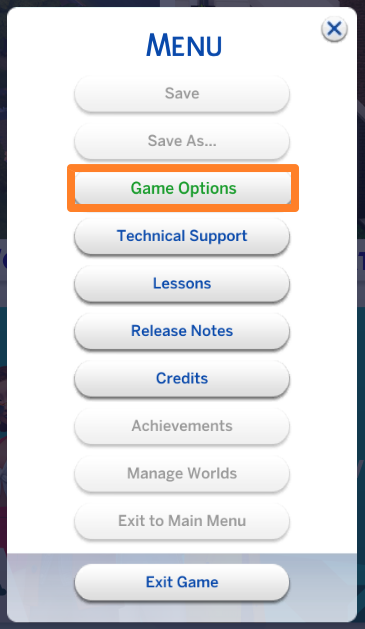
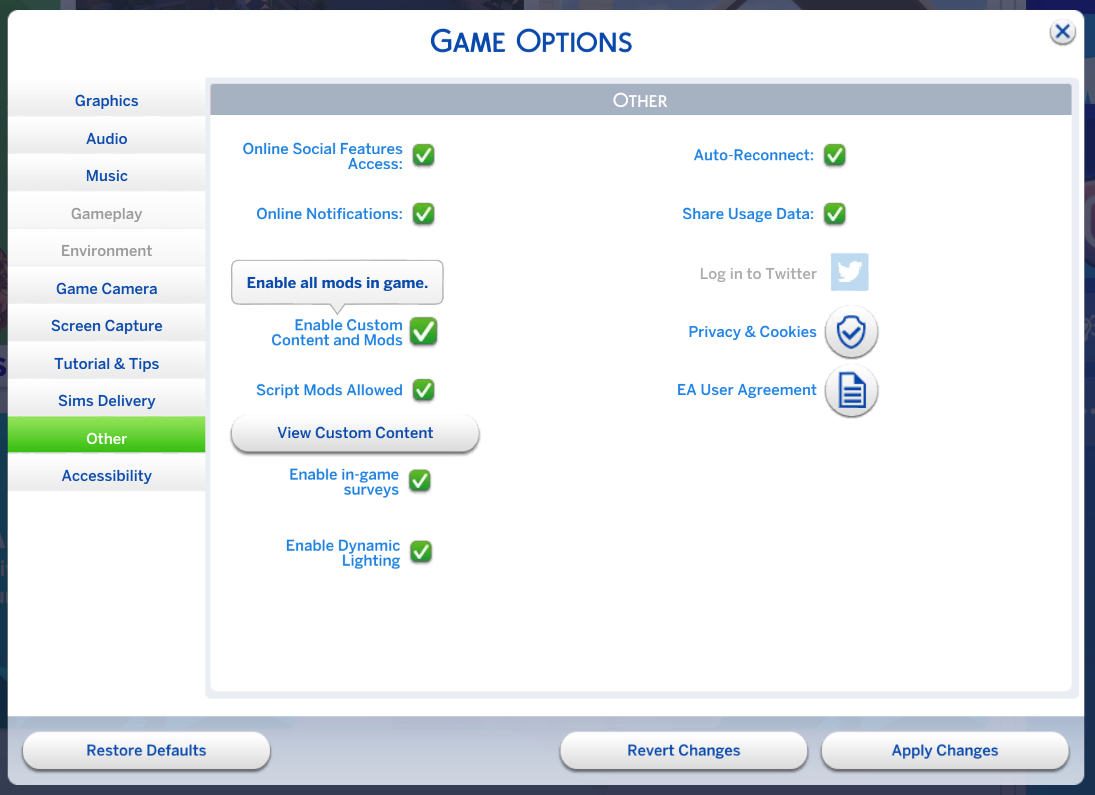



 ต้องการความช่วยเหลือ? ติดต่อเรา
ต้องการความช่วยเหลือ? ติดต่อเรา